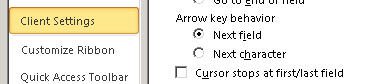Puede personalizar varias opciones de configuración para las bases de datos de escritorio de Access haciendo clic en Opciones > archivo > Configuración de cliente. La configuración que realice desde esta categoría se aplica a todos Access archivos de base de datos de escritorio ubicados en el equipo.
¿Qué desea hacer?
Personalizar el cursor y los comportamientos de las teclas
Usa las siguientes opciones para establecer el comportamiento del cursor al usar determinadas teclas. Para obtener información sobre cómo establecer el comportamiento del cursor específico del idioma, vea la sección Movimiento del cursor en Establecer opciones para la visualización específica del idioma más adelante en este artículo.
Para establecer la acción de cómo se comporta el cursor después de presionar ENTRAR:
|
Opción |
Descripción |
|---|---|
|
No te muevas |
Mantiene el cursor en el campo actual. |
|
Siguiente campo |
Mueve el cursor al campo siguiente. De forma predeterminada, el siguiente campo se encuentra a la derecha o a la izquierda del campo actual, dependiendo de cómo se establezca la dirección del texto. Esta configuración es la selección predeterminada. |
|
Registro siguiente |
Mueve el cursor al campo actual del registro siguiente. Al ver varios registros, el siguiente registro es el que está directamente debajo del registro actual. |
Para establecer cómo se comporta el cursor en formularios y hojas de datos, cuando use las teclas ENTRAR, TAB y de dirección, seleccione una opción de la sección Campo Introducción de comportamiento :
|
Opción |
Descripción |
|---|---|
|
Seleccionar todo el campo |
Selecciona todo el campo cuando el cursor entra en ese campo. |
|
Ir al inicio del campo |
Se mueve al principio del campo cuando el cursor entra en ese campo. |
|
Ir al final del campo |
Se mueve al final del campo cuando el cursor entra en ese campo. |
Personalice el comportamiento del cursor al usar las teclas de dirección mediante las opciones de comportamiento de las teclas de dirección:
|
Opción |
Descripción |
|---|---|
|
Siguiente campo |
Mueve el cursor al campo siguiente o anterior después de presionar las teclas de dirección DERECHA o IZQUIERDA, según la configuración de idioma. |
|
Carácter siguiente |
Mueve el cursor al carácter siguiente o anterior de un campo después de presionar las teclas de dirección DERECHA o IZQUIERDA. |
|
El cursor se detiene en el primer o último campo |
Si se selecciona, impide que las teclas de dirección IZQUIERDA y DERECHA muevan el cursor del primer o el último campo al registro anterior o siguiente. |
Establecer las opciones de visualización de características
Puede personalizar la siguiente configuración para mostrar características útiles, como animaciones y barras de estado, desde las opciones de presentación .
|
Opción |
Descripción |
|---|---|
|
Mostrar este número de bases de datos recientes |
Establezca o cambie el número de archivos usados recientemente que aparecen en el panel Base de datos reciente . |
|
Acceso rápido a este número de bases de datos recientes |
Establezca o cambie el número de archivos usados recientemente que aparecen en Opciones en la vista Backstage. |
|
Mostrar este número de carpetas recientes desancladas |
Establezca o cambie el número de carpetas recientes desancladas que aparecen en el panel Base de datos reciente . |
|
No mostrar la vista Backstage al abrir o guardar archivos |
Oculta la vista Backstage al abrir o guardar archivos. |
|
Barra de estado |
Muestra la barra de estado en la parte inferior de la ventana de Access. |
|
Mostrar animaciones |
Activa características animadas, como la inserción animada de nuevas columnas en hojas de datos. |
|
Mostrar etiquetas de acción en hojas de datos |
Muestra etiquetas de acción en las hojas de datos. |
|
Mostrar etiquetas de acción en formularios e informes |
Muestra etiquetas de acciones en formularios e informes. |
Cambiar las opciones de impresión
Puede establecer los márgenes predeterminados mediante las opciones de Impresión. También puede personalizar la configuración de la página y las opciones de impresión antes de imprimir un informe o una hoja de datos.
|
Opción |
Descripción |
|---|---|
|
Margen izquierdo |
Cambia el margen izquierdo predeterminado de hojas de datos, módulos y nuevos formularios e informes. Puede usar valores comprendidos entre cero y el ancho o alto de una página impresa. Para cambiar los márgenes de formularios e informes existentes, haga clic en la pestaña Archivo , haga clic en Imprimir, vuelva a hacer clic en Imprimir y establezca las opciones en el cuadro de diálogo Imprimir . |
|
Margen derecho |
Cambia el margen derecho predeterminado para hojas de datos, módulos y nuevos formularios e informes. Puede usar valores comprendidos entre cero y el ancho o alto de una página impresa. Para cambiar los márgenes de formularios e informes existentes, haga clic en la pestaña Archivo , haga clic en Imprimir, vuelva a hacer clic en Imprimir y, a continuación, haga clic en Configurar página en el cuadro de diálogo Imprimir . |
|
Margen superior |
Cambia el margen superior predeterminado de hojas de datos, módulos y nuevos formularios e informes. Puede usar valores comprendidos entre cero y el ancho o alto de una página impresa. Para cambiar los márgenes de formularios e informes existentes, haga clic en la pestaña Archivo . Haga clic en Imprimir, vuelva a hacer clic en Imprimir y, a continuación, haga clic en Configurar página en el cuadro de diálogo Imprimir . |
|
Margen inferior |
Cambia el margen inferior predeterminado de hojas de datos, módulos y nuevos formularios e informes. Puede usar valores comprendidos entre cero y el ancho o alto de una página impresa. Para cambiar los márgenes de formularios e informes existentes, haga clic en la pestaña Archivo . Haga clic en Imprimir, vuelva a hacer clic en Imprimir y, a continuación, haga clic en Configurar página en el cuadro de diálogo Imprimir . |
Establecer opciones comunes para la base de datos
Use cualquiera de las siguientes opciones para personalizar el comportamiento de Access al realizar algunas tareas comunes:
|
Opción |
Descripción |
|---|---|
|
Mostrar errores de interfaz de usuario en el complemento |
Esta opción se encuentra en la sección General y puede ser útil si es desarrollador. Seleccione la opción de Access para mostrar los errores en el código de personalización de la interfaz de usuario. |
|
Proporcionar información mediante sonidos |
Reproduce los sonidos disponibles asociados con Microsoft Office eventos de programa, como abrir, guardar e imprimir archivos y mostrar mensajes de error. Los sonidos asignados a diferentes eventos se pueden cambiar en el cuadro de diálogo Propiedades de sonidos del Panel de control de Windows. Si activa o desactiva la casilla Proporcionar comentarios con sonido en un programa de Office, también se activa o desactiva para todos los demás programas de Office. Para cambiar el sonido asociado a un evento, abra la carpeta Sonidos en el Panel de control de Windows. Es necesario que el equipo tenga una tarjeta de sonido para reproducir la mayoría de los sonidos. |
|
Usar formato de año de cuatro dígitos |
Esta base de datos Establece el formato de año predeterminado para la base de datos abierta actualmente en cuatro dígitos (aaaa). Nota: Esta configuración reemplaza la configuración Todas las bases de datos para la base de datos abierta actualmente. |
|
Todas las bases de datos Establece el formato de año predeterminado para todas las bases de datos en cuatro dígitos (aaaa). |
|
|
Abrir la base de datos usada por última vez al iniciar Access |
Esta opción se encuentra en la sección Avanzadas . Cuando se selecciona esta opción, Access abre la última base de datos usada en lugar de mostrar la página de Microsoft Access . Hay dos modos de abrir la última base de datos usada: Compartido abre la última base de datos usada para uso compartido. Esta es la opción predeterminada. Exclusivo abre la última base de datos usada para uso exclusivo de un solo usuario. |
|
Bloqueo de registros predeterminado |
Estas opciones se encuentran en la sección Avanzadas . Sin bloqueos Deja los registros abiertos para su edición. |
|
Todos los registros Bloquea todos los registros del formulario o la hoja de datos abiertos y también bloquea los registros de cualquier tabla subyacente. Los registros permanecen bloqueados mientras tenga los objetos abiertos. |
|
|
Registro editado Bloquea solo el registro que está editando. |
Establecer opciones para las acciones de búsqueda y reemplazo
Establezca el comportamiento de buscar y buscar y reemplazar mediante las siguientes opciones de la sección Edición .
|
Opción |
Descripción |
|---|---|
|
Búsqueda rápida |
Busca en el campo actual y hace coincidir todo el campo con la cadena de búsqueda. |
|
Búsqueda general |
Busca en todos los campos y coincide con cualquier parte de un campo. |
|
Inicio de la búsqueda de campos |
Busca en el campo actual y coincide con los caracteres iniciales del campo. |
Establecer opciones para mostrar los mensajes de confirmación
Use las siguientes opciones para establecer qué mensaje se muestra cuando se completan determinadas acciones de usuario.
|
Opción |
Descripción |
|---|---|
|
Grabar cambios |
Muestra un mensaje de confirmación cada vez que cambia un registro. |
|
Eliminaciones de documentos |
Muestra un mensaje de confirmación siempre que se elimina un objeto de base de datos. |
|
Consultas de acciones |
Muestra un mensaje de confirmación cada vez que ejecuta una consulta de acción de tabla anexión, actualización o eliminación en una base de datos Access. |
Personalizar opciones avanzadas para la aplicación
|
Opción |
Descripción |
|---|---|
|
Abrir bases de datos mediante bloqueo de nivel de registro |
Hace que el bloqueo a nivel de registro sea el predeterminado para la base de datos abierta actualmente. Desactivar esta casilla hace que el bloqueo a nivel de página sea el predeterminado para la base de datos abierta. La elección que realice se aplica a los datos de formularios, hojas de datos y código que usa un objeto de conjunto de registros para recorrer los registros. Esta opción no se aplica a consultas de acción o código que realiza operaciones masivas mediante instrucciones SQL. |
|
Tiempo de espera OLE/DDE (s) |
Controla el intervalo tras el cual Access reintentos en un intento fallido de OLE o DDE. Valores válidos: 0-300. Valor predeterminado: 30. |
|
Intervalo de actualización (s) |
El número de segundos después de los cuales Access actualiza automáticamente los registros en las vistas Hoja de datos o Formulario. Valores válidos: 0-32.766. Valor predeterminado: 60. Un valor de 0 impide las actualizaciones. |
|
Número de reintentos de actualización |
El número de veces Access intenta guardar un registro modificado que está bloqueado por otro usuario. Valores válidos: 0-10. Valor predeterminado: 2. |
|
Intervalo de actualización de ODBC (s) |
El intervalo tras el cual Access actualiza automáticamente los datos recopilados a través de una conexión ODBC. Esta configuración solo se aplica cuando la base de datos se comparte en una red. Valores válidos: 0-32.766. Valor predeterminado: 1500. Un valor cero impide las actualizaciones. |
|
Actualizar el intervalo de reintento (msec) |
El número de milisegundos tras los cuales Access intenta guardar un registro modificado que otro usuario ha bloqueado. Valores válidos: 0-1.000. Valor predeterminado: 250. |
|
Operaciones DDE |
Las solicitudes DDE ignoran las solicitudes DDE que permiten a Access ignorar las solicitudes DDE de otras aplicaciones. |
|
Habilitar la actualización DDE permite Access actualizar vínculos DDE en el intervalo especificado en el cuadro Intervalo de actualización (s). |
|
|
Argumentos de la línea de comandos |
Escriba los argumentos que se ejecutan al iniciar Access o abrir una base de datos de Access. |
|
Método de cifrado |
Use el cifrado heredado (bueno para la compatibilidad inversa y las bases de datos multiusuario): use el método de cifrado heredado que se encuentra en Access 2007. |
|
Usar cifrado predeterminado (mayor seguridad): la herramienta de cifrado combina y mejora dos herramientas más antiguas: codificación y contraseñas de base de datos. Al usar una contraseña de base de datos para cifrar una base de datos, hace que todos los datos sean ilegibles por otras herramientas y obliga a los usuarios a escribir una contraseña para usar la base de datos. El cifrado aplicado usa un algoritmo más seguro que el usado en versiones anteriores de Access. |
|
|
Tema predeterminado |
Haga clic en Examinar para seleccionar un tema, un tema de fuentes o colores predeterminados para la base de datos. |
Establecer opciones para una presentación específica del idioma
Encontrará estas opciones en la sección Edición .
|
Opción |
Descripción |
|---|---|
|
Dirección predeterminada |
De izquierda a derecha : establece la visualización de nuevos objetos de una dirección de izquierda a derecha familiar para los usuarios de idioma inglés y europeo. Por ejemplo, esta configuración muestra el primer campo de una tabla empezando en la columna situada más a la izquierda y agrega nuevos campos a la derecha de la columna y coloca el cuadro de número de registro y los botones de navegación en la vista Hoja de datos en la esquina inferior izquierda. |
|
De derecha a izquierda: establece la visualización de nuevos objetos de derecha a izquierda como familiar para los usuarios del idioma de Oriente Medio. Por ejemplo, esta configuración muestra el primer campo de una tabla que empieza en la columna situada más a la derecha y agrega nuevos campos a la izquierda de la columna y coloca el cuadro de número de registro y los botones de navegación en la vista Hoja de datos de la tabla en la esquina inferior derecha. |
|
|
Movimiento del cursor |
Lógica: Establece el movimiento del cursor para que avance dentro del texto bidireccional según la dirección del idioma encontrado. Por ejemplo, al usar las teclas de dirección para desplazarse por el texto en árabe y después por el texto en inglés en la misma oración, el punto de inserción se mueve en dirección de derecha a izquierda por el texto en árabe y, a continuación, empieza en el carácter del extremo izquierdo de la palabra en inglés y continúa su movimiento en una dirección de izquierda a derecha. |
|
Objeto visual: Establece el movimiento del cursor para que avance dentro del texto bidireccional pasando al siguiente carácter adyacente visualmente. Por ejemplo, al usar las teclas de dirección para desplazarse de derecha a izquierda por texto en árabe y, después, texto en inglés en la misma oración, el punto de inserción se mueve en dirección de derecha a izquierda por el texto en árabe y, a continuación, continúa en el carácter del extremo derecho de la palabra en inglés y avanza en una dirección de derecha a izquierda. |
|
|
Usar Calendario Hijri |
Cuando esté disponible, puede seleccionar la opción para basar la referencia de fecha subyacente en el calendario lunar. Si no está seleccionada, la base de datos usa el calendario gregoriano. Nota: Access sugiere que elija un tipo de calendario la primera vez que cree una base de datos y que no cambie esa configuración. |